10 найкращих порад щодо Windows 10: необхідні знання для кожного користувача
10 найкращих порад щодо windows 10, які має знати кожен користувач Windows 10 - одна з найпопулярніших операційних систем, яка використовується …
Читати статтю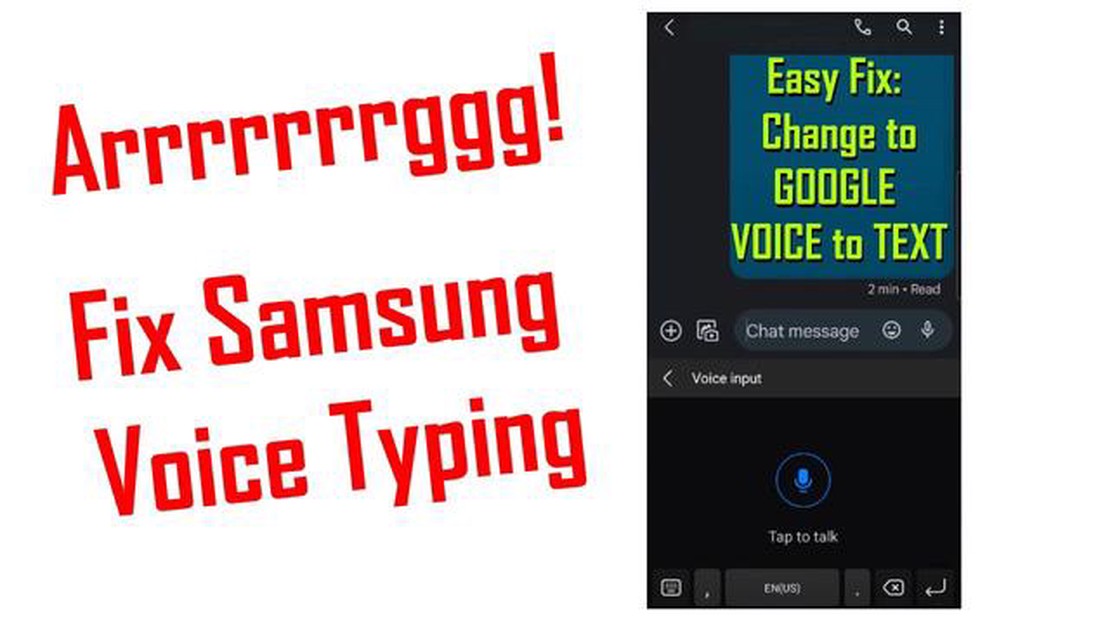
Galaxy Note10+ - це потужний смартфон від Samsung, який пропонує низку функцій та інструментів для підвищення продуктивності. Однією з таких функцій є можливість використання функції перетворення голосу в текст, яка дозволяє перетворювати вимовлені слова в письмовий текст.
Використовувати функцію перетворення голосу в текст на Galaxy Note10+ дуже просто, і це можна зробити всього за кілька кроків. Спочатку відкрийте програму або текстове поле, де ви хочете ввести текст. Потім торкніться значка мікрофона на клавіатурі. Це активує функцію голосового введення.
Після того, як функція голосового введення активована, ви можете почати говорити своє повідомлення. Galaxy Note10+ перетворить вашу мову на текст у режимі реального часу. Ви можете говорити природно і в нормальному темпі, а пристрій буде точно фіксувати ваші слова.
Щоб забезпечити максимальну точність, переконайтеся, що ви говорите чітко і мінімізуйте фоновий шум. Це допоможе пристрою точно транскрибувати вашу мову. Крім того, ви також можете використовувати команди пунктуації, такі як “кома” або “крапка”, щоб додати розділові знаки до тексту.
Використання голосового введення тексту на Galaxy Note10+ - це зручний спосіб швидко вводити текст без необхідності набирати його вручну. Незалежно від того, чи створюєте ви електронний лист, пишете текстове повідомлення або оновлюєте свій статус у соціальних мережах, ця функція може заощадити ваш час і зусилля.
Однією з корисних функцій Galaxy Note10+ є функція перетворення голосу в текст, яка дозволяє перетворювати вимовлені слова в письмовий текст. Це може бути особливо зручно, коли вам потрібно швидко робити нотатки або писати повідомлення, не друкуючи їх.
Щоб скористатися функцією голосового меню на своєму Galaxy Note10+, виконайте такі дії:
Крім того, ви можете використовувати різні голосові команди для додавання розділових знаків, розривів рядків або виконання інших дій під час перетворення голосу в текст. Наприклад, ви можете сказати “кома”, щоб вставити кому або “новий рядок”, щоб почати новий рядок.
Читайте також: Як виконати жорстке перезавантаження iPhone 11, 11 Pro і iPhone 11 Pro Max
Важливо зазначити, що точність перетворення голосу в текст може змінюватися залежно від таких факторів, як фоновий шум і швидкість мовлення. Для досягнення найкращих результатів рекомендується говорити чітко і виразно вимовляти слова.
Загалом, функція перетворення голосу в текст на Galaxy Note10+ може бути зручним і заощаджуючим час інструментом для швидкого перетворення вимовлених слів у письмовий текст.
Читайте також: Кроки для виправлення Samsung Galaxy Note 5 з чорним екраном, який не реагує на натискання, та іншими проблемами з дисплеєм
| “За” і “Проти | |
|---|---|
| Зручний і простий у використанні |
Якщо у вас є смартфон Samsung Galaxy Note10+, ви маєте доступ до потужної функції перетворення голосу в текст, яка може зробити ваше життя простішим. За допомогою цієї функції ви можете просто надиктувати текст і перетворити його на письмову форму без необхідності друкувати. У цьому покроковому посібнику ми розповімо вам, як користуватися функцією голосового введення тексту на вашому Galaxy Note10+.
Використання функції голосового введення тексту на вашому Galaxy Note10+ може значно підвищити вашу продуктивність і зручність, особливо коли вам потрібно набирати довгі повідомлення або електронні листи. Регулярно практикуйте її використання, щоб покращити свої навички диктування та отримати максимальну користь від цієї функції.
Так, ви можете використовувати голосовий набір тексту в різних програмах на Galaxy Note10+. Більшість програм для обміну повідомленнями та створення нотаток мають можливість використовувати голосове введення. Щоб увімкнути голосове введення для інших програм, просто виконайте ті ж самі кроки, що й раніше.
Так, функція перетворення голосу в текст на Galaxy Note10+, як правило, працює безпомилково. Однак точність може змінюватися залежно від таких факторів, як фоновий шум і чіткість мови. Для досягнення найкращих результатів рекомендується говорити чітко в тихому середовищі.
Так, ви можете редагувати текст після використання функції голосового меню на вашому Galaxy Note10+. Після перетворення тексту з голосового введення він з’являється в текстовому полі як звичайний текст. Ви можете редагувати і вносити зміни в текст так само, як і в будь-який інший текстовий редактор.
10 найкращих порад щодо windows 10, які має знати кожен користувач Windows 10 - одна з найпопулярніших операційних систем, яка використовується …
Читати статтюЯк використовувати контролер PS4 у Madden 22 | PC Xbox Game Pass Якщо ви фанат Madden 22 і віддаєте перевагу грі на ПК за допомогою Xbox Game Pass, …
Читати статтюЯк активувати Twitch на PS4, PS5, Xbox One та Xbox Series X|S Якщо ви геймер і любите ділитися своїми пригодами зі світом, Twitch - ідеальна платформа …
Читати статтюGalaxy S7 не реагує, не вимикається, застряг на екрані процесу розшифровки, інші проблеми Ваш Galaxy S7 не реагує або застряг на екрані процесу …
Читати статтюЯк використовувати Google для зворотного пошуку телефону У сучасному взаємопов’язаному світі зворотний пошук телефону може бути корисним інструментом. …
Читати статтюЯк вирішити проблему з телевізором LG, який постійно вмикається та вимикається Якщо ви зіткнулися з неприємною проблемою, коли ваш телевізор LG …
Читати статтю